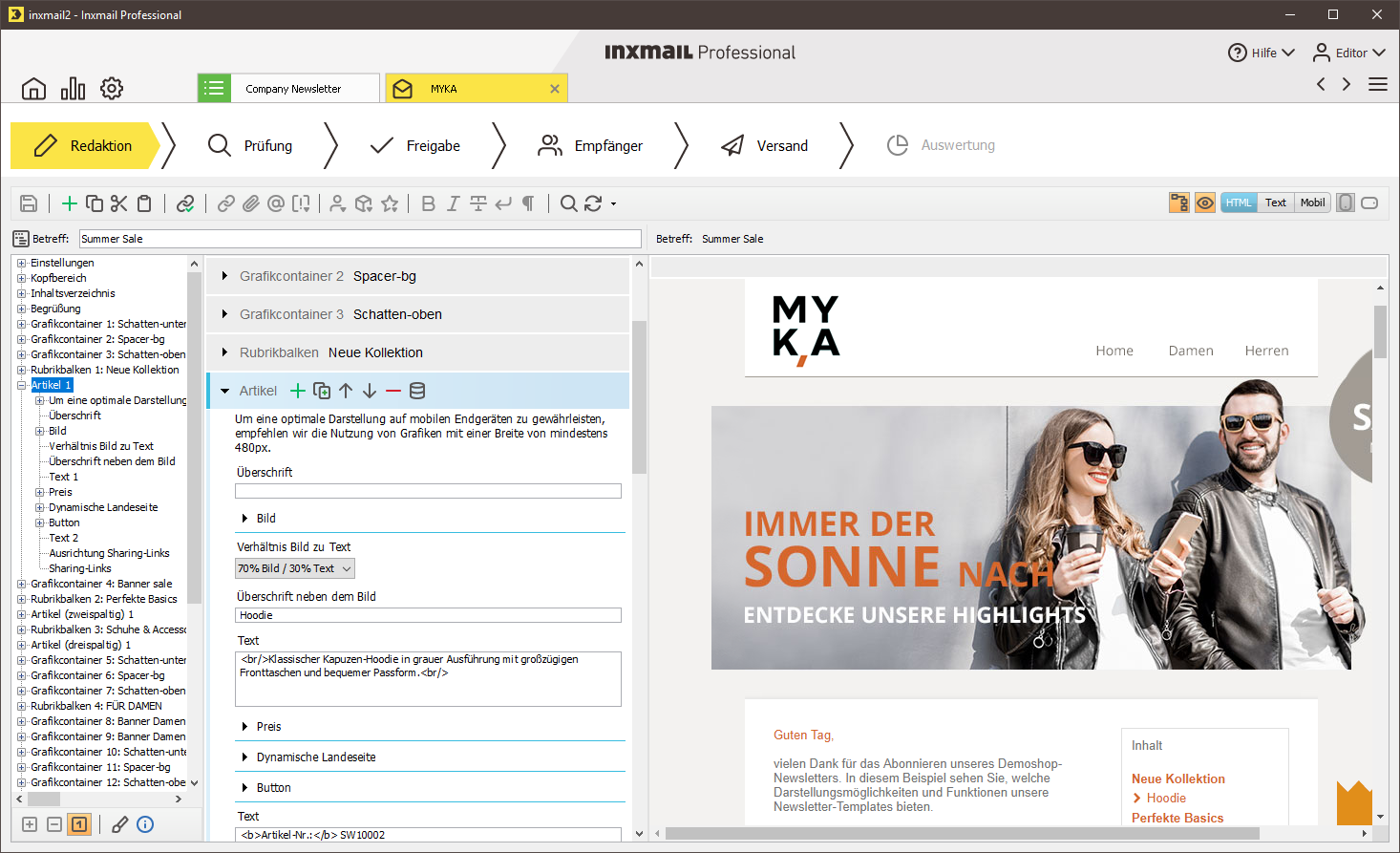Der Redaktionsbereich (Workflow-Schritt
![]() Redaktion) wird angezeigt, sobald Sie ein Mailing angelegt und geöffnet haben.
Redaktion) wird angezeigt, sobald Sie ein Mailing angelegt und geöffnet haben.
Das Aussehen des Redaktionsbereichs hängt davon ab, welches Mailingformat Sie gewählt haben und ob das Mailing auf einem Newsletter-Template basiert.
- Redaktionsbereich: Template-Editor (Newsletter-Templates)
- Redaktionsbereich: Multipart-Mailings
- Redaktionsbereich: HTML-Mailings
- Redaktionsbereich: Text-Mailings
Abhängig davon werden folgende Schaltflächen im Redaktionsbereich angezeigt:
|
Schaltfläche |
Beschreibung |
|---|---|
|
|
Speichert alle Änderungen. |
|
|
Ruft das Dialogfenster auf, um Text aus einer Datei (unformatiert) einzufügen. (Nicht bei Mailings, die auf Newsletter-Templates basierend erstellt wurden.) |
|
|
Ruft das Dialogfenster auf, um die aktuelle Auswahl zu bearbeiten (z.B. bei einem markierten Link den Link-Dialog). (Nicht bei Mailings, die auf Newsletter-Templates basierend erstellt wurden.) |
|
|
Macht die letzte Änderung am Mailinginhalt rückgängig. (Nicht bei Mailings, die auf Newsletter-Templates basierend erstellt wurden.) |
|
|
Stellt die (zuvor rückgängig gemachte) letzte Änderung am Mailinginhalt wieder her. (Nicht bei Mailings, die auf Newsletter-Templates basierend erstellt wurden.) |
|
|
Ruft das Dialogfenster auf, um ein neues Element hinzuzufügen. (Nur bei Mailings, die auf Newsletter-Templates basierend erstellt wurden.) |
|
|
Kopiert das aktuell markierte Objekt. |
|
|
Schneidet das aktuell markierte Objekt aus. |
|
|
Fügt das zuvor kopierte Objekt ein. |
|
|
Ruft die Linkverwaltung auf, um alle in Ihr Mailing eingefügten Links zu prüfen (Linktest in der Linkverwaltung durchführen ). |
|
|
Ruft das Dialogfenster auf, um einen neuen Link einzufügen (Link einfügen ). |
|
|
Ruft das Dialogfenster auf, um ein Bild als Referenz einzufügen (Bild als Referenz einfügen (Bild verlinken) ). (Nicht bei Text-Mailings) |
|
|
Ruft das Dialogfenster auf, um ein Bild in das Mailing einzubetten. (Die Schaltfläche ist über den Menüpunkt
(Nicht bei Text-Mailings) |
|
|
Ruft das Dialogfenster auf, um eine Datei anzuhängen (Hinzufügen von Dateianhängen ). |
|
|
Ruft das Dialogfenster auf, um einen Mail-to-Link einzufügen (Einfügen von Mail-to-Links ). |
|
|
Auswahlliste, um z.B.:
|
|
|
Auswahlliste, um Empfängertabellenspalten einzufügen, die personalisierten Text für jeden Empfänger auslesen (Erstellen von personalisierten Texten ). |
|
|
Auswahlliste, um Bausteine einzufügen (Einfügen von Bausteinen ). |
|
|
Auswahlliste, um Symbole einzufügen. (Ist nur aktiv, wenn für die Mailingliste die Zeichensatz-Kodierung UTF8 ausgewählt ist.) (Einfügen von Symbolen ). |
|
|
Formatiert den markierten Text mit dem Schriftstil "Fett" (HTML-Tag <b></b>). (Nicht bei Text-Mailings) |
|
|
Formatiert den markierten Text mit dem Schriftstil "Kursiv" (HTML-Tag <i></i>). (Nicht bei Text-Mailings) |
|
|
Formatiert den markierten Text mit dem Schriftstil "Durchgestrichen" (HTML-Tag <s></s>). (Nicht bei Text-Mailings) |
|
|
Fügt einen Zeilenumbruch ein (HTML-Tag <br/>). (Nicht bei Text-Mailings) |
|
|
Fügt einen neuen Absatz ein (HTML-Tag <p></p>). (Nicht bei Text-Mailings) |
|
|
Passt im Editor die Zeilenlänge an die Breite des Editors an (Umbruch einblenden) bzw. nicht an (Umbruch ausblenden). (Nur bei HTML- und Multipart-Mailings) |
|
|
Blendet die Fomularansicht ein bzw. aus (Benutzervorlage einrichten (Text, HTML, Multipart) ). (Nur bei Mailings, die Formularfelder enthalten.) |
|
|
Ruft das Dialogfenster auf, um im Editor nach beliebigem Text zu suchen. |
|
|
Aktualisiert bei angezeigter Schnellvorschau (Schaltfläche
|
|
|
Blendet den (links neben dem Mailinginhalt platzierten) Strukturbaum ein- bzw. aus. (Nur bei Mailings, die auf Newsletter-Templates basierend erstellt wurden.) |
|
|
Blendet die (rechts neben dem Mailinginhalt platzierte) Browservorschau des Mailings ein- bzw. aus. |
|
HTML |
Öffnet die HTML-Vorschau. |
|
TEXT |
Öffnet die Text-Vorschau. |
|
Mobil |
Öffnet die Vorschau für die Darstellung auf mobilen Endgeräten.
|
|
|
Erzeugt eine Vorschau des Mailings für mobile Endgeräte im Hochformat. |
|
|
Erzeugt eine Vorschau des Mailings für mobile Endgeräte im Querformat. |
Verwandte Themen